若要使用AirPlay将内容从iPhone、iPad或Mac流式传输到LG电视,需要确保LG电视支持AirPlay功能。以下是使用AirPlay在LG电视上播放内容的步骤:
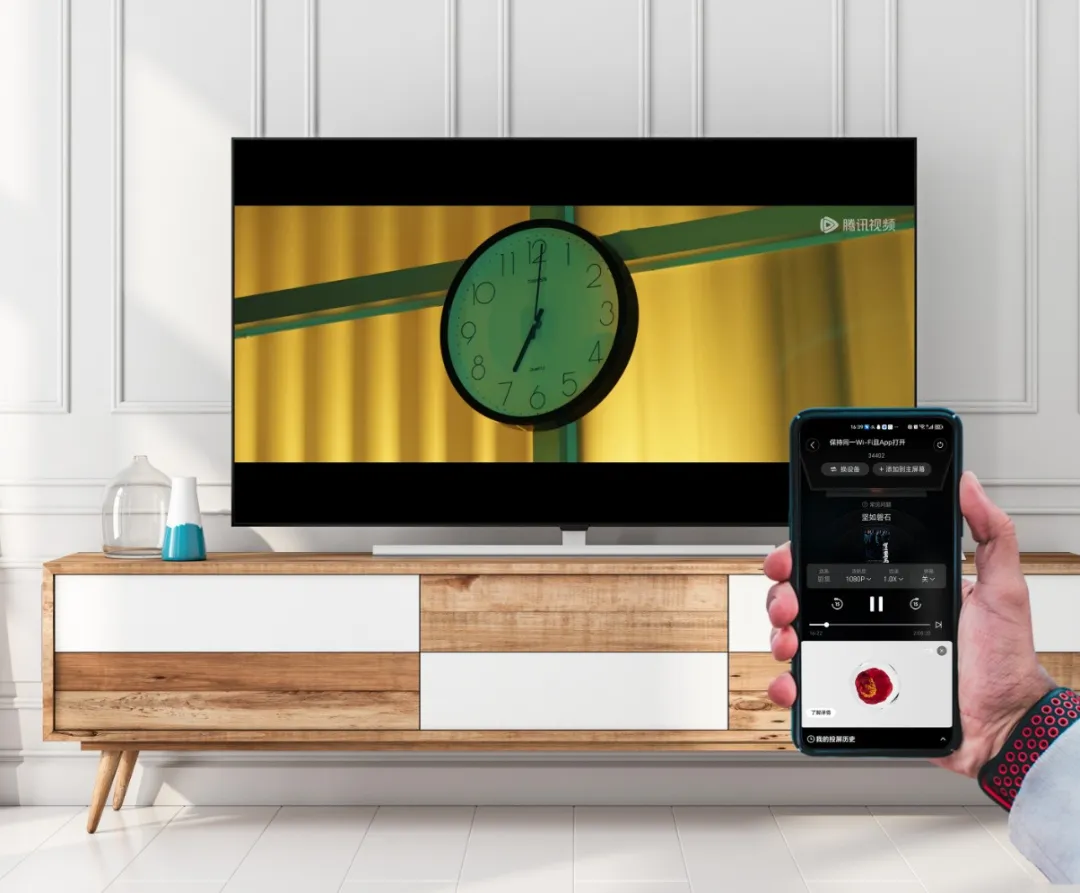
一、检查LG电视是否支持AirPlay
- 查看电视型号:
- 并非所有LG电视都支持AirPlay。较新的型号,特别是2019年及以后发布的OLED、NanoCell等高端系列,更有可能支持AirPlay 2。
- 检查电视设置:
二、连接Apple设备和LG电视
- 确保设备在同一Wi-Fi网络:
- 将iPhone、iPad或Mac与LG电视连接到相同的Wi-Fi网络。
- 打开AirPlay:
- 在Apple设备上,从屏幕底部向上滑动(iPhone/iPad)或点击屏幕右上角的控制中心图标(Mac),然后找到并点击“AirPlay”或“隔空播放”图标。
三、选择LG电视并播放内容
- 选择目标设备:
- 在AirPlay设备列表中,选择您的LG电视作为目标设备。
- 开始播放:
- 一旦选择了LG电视,Apple设备上的内容将开始流式传输到电视上。这包括音乐、视频、照片以及屏幕镜像。
四、注意事项
- 软件更新:
- 确保您的LG电视和Apple设备都已更新到最新的软件版本,以获得最佳的兼容性和性能。
- HDMI和输入源:
- 重启设备:
- 如果遇到连接问题,可以尝试重启LG电视和Apple设备,然后再次尝试连接。
- 使用“家庭”应用:
- 如果您已将LG电视添加到Apple的“家庭”应用中,您可以通过该应用更轻松地控制和管理AirPlay连接。
- 第三方应用支持:
通过以上步骤,您应该能够成功使用AirPlay将内容从Apple设备流式传输到支持AirPlay的LG电视上。如果遇到任何问题,请参考LG电视和Apple设备的官方文档或联系客户支持以获取帮助。

